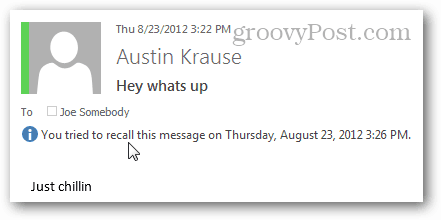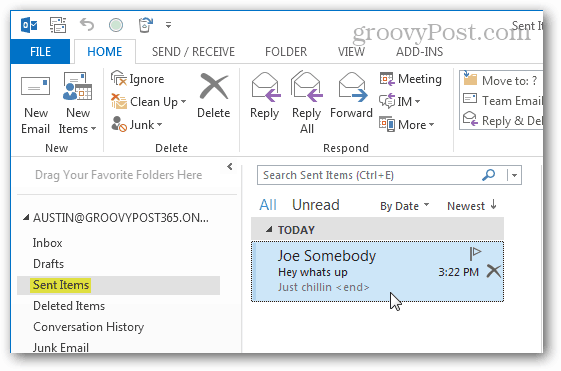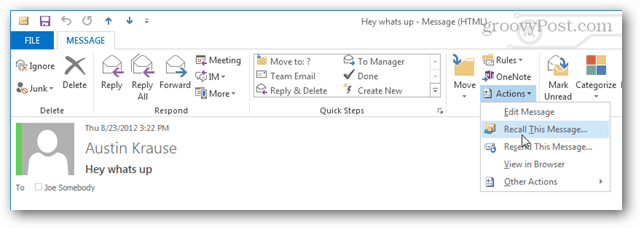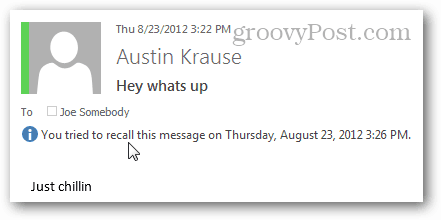Zelfs als een instelling voor ongedaan maken is ingeschakeld , komen er soms e-mails door waarvan we zouden willen dat we ze terug konden nemen. Of misschien is de e-mail verzonden, maar is deze door een recente update ongeldig geworden. Met Outlook op een Exchange-server kunt u de e-mail terughalen en zelfs vervangen door een bijgewerkte. De functie heet Message Recall en bestaat al sinds Outlook 2003.
Recall werkt alleen als:
- U gebruikt een Exchange-account.
- De ontvanger gebruikt een Exchange-account.
- De ontvanger heeft het bericht nog niet gelezen.
Houd er rekening mee dat zelfs als de ontvanger het bericht niet heeft gelezen, ze nog steeds een melding in Outlook zullen ontvangen waarin staat dat je een e-mail uit hun inbox hebt verwijderd.
Om aan de slag te gaan, opent u de map Verzonden items in Outlook en dubbelklikt u vervolgens op de e-mail die u wilt ophalen. Hierdoor wordt de e-mail in een eigen venster geopend.
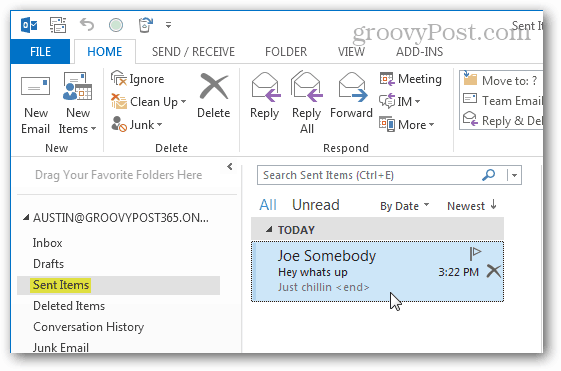
Met de betreffende e-mail nu in een apart venster kunt u nu de recall uitvoeren. Klik op het vervolgkeuzemenu Acties en selecteer Dit bericht oproepen .
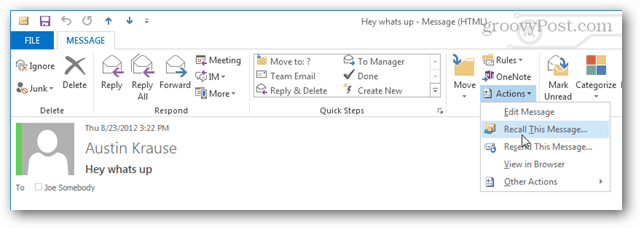
Nu heb je een paar verschillende opties voor het terugroepen. U kunt het bericht volledig verwijderen of vervangen door een nieuw bericht. En u kunt Outlook om bevestiging vragen als een terugroepactie is gelukt voor elke persoon aan wie u de e-mail hebt verzonden.

Nadat u de terugroepactie heeft uitgevoerd, ziet u een bericht verschijnen in het e-mailvenster net onder de ontvangers. Dit bericht wordt bijgewerkt wanneer ontvangers hun inbox controleren, en Outlook zal u updaten als u in de vorige stap om bevestiging van de terugroepactie hebt gevraagd.